دا عکس: تاسو د یو مهم تلیفون زنګ ته انتظار یاست. تاسو خپل iPhone دوه ځله چیک کړی ترڅو ډاډ ترلاسه کړئ چې رنګینر آن دی او تاسو حجم ټول اړخ ته رسولی دی. کله چې تلیفون رسیږي ، تاسو یاست ځي چې دې واورم. 5 دقیقې پرمخ ځئ او تاسو خپل آیفون ته ګورئ ، یوازې د موندلو لپاره تاسو مهم زنګ له لاسه ورکړ خپل تلیفون بلی ته مه ورکوه. پدې مقاله کې ، زه به وضاحت ورکړم ولې ستاسو فون به زنګ ووهي او زه به تاسو ته وښیم بالکل څنګه یې تنظیم کړو.
تازه کول: که تاسو د آی فون 7 لرئ ، دا مقاله به ستاسو لپاره کار وکړي - مګر تاسو ممکن وغواړئ زما نوې مقاله وبلل شي زما آی فون W نه غږیدل د آی فون 7 ځانګړی واکرترو لپاره. نور نو لوستلو ته دوام ورکړئ!
مارته آرون ماته د دې مقالې لیکلو ته وهڅول کله چې هغې وپوښتل: 'زما فون په ټولو تلیفونونو غږ نه کوي ، زه د دې له امله ډیری تلیفونونه او متنونه له لاسه ورکوم. تاسې زما سره مرسته کولای شی؟' مارتټا ، زه دلته ستاسو او نورو ټولو سره د مرستې لپاره راغلی یم چې راتلوونکې زنګونه او متنونه مو له لاسه ورکړی ځکه چې د دوی آی فون رینج نه دی.
تاسو شاید پوهیږئ ، مګر بیا هم چیک کړئ ...
که تاسو دا مقاله ولولئ ، نو تاسو شاید مخکې له دې پوهیږئ چې ستاسو د آی فون زنګ وهلو لپاره ، ستاسو د iPhone په څنګ کې حلقه / خاموش سویچ باید حلقه شي.
که سویچ د سکرین په لور وکښل شي ، نو ستاسو د آی فون رینجر بل دی. که سویچ د آیفون شاته وخورل شي ، ستاسو iPhone غلی دی او تاسو به د سویچ تر څنګ یو کوچنی نارنجي پټه وګورئ. تاسو به د آی فون ډیسک کې د سپیکر آیکن هم وګورئ کله چې تاسو سویچ فلپ کړئ.
د تلیفون غورځیدل اوس سکرین تور دی
یوځل چې تاسو ډاډه یاست چې د حلقه / خاموش سویچ زنګ وهلی شوی دی ، ډاډ ترلاسه کړئ چې ستاسو د فون رینجر فعال شوی نو تاسو کولی شئ د زنګ وهلو په وخت کې د خپل iPhone زنګ واورئ. تاسو کولی شئ د خپل آیفون اړخ کې د حجم اپ ت buttonۍ فشارولو سره د رنګر حجم پورته کړئ.
تاسو کولی شئ د پرانستلو سره د رنګر حجم هم وتړئ ترتیبات -> غږونه او هپټیکونه . سلائیڈر لاندې راکاږئ رنګارنګ او خبرتیاوې ښیې خوا ته په خپل آی فون کې د رنګر حجم پورته کول. هرڅومره چې تاسو سلایډر ته راخلاص کړئ ، رنګر به ډیر وي.
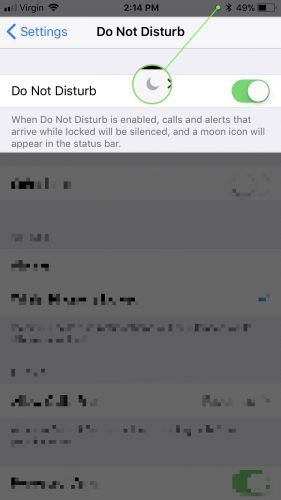
که ستاسو فون هیڅ غږ نه کوي هیڅکله ، زما په اړه مقاله څه باید وکړو کله چې د آی فون سپیکر کار پریږدي تاسو ته به ښیې چې څنګه دا ستونزه حل کړئ. که تاسو دمخه دا ټول کړي وي ، نو دلته د دې لپاره چې ستاسو iPhone غږ نه کوي:
دلته فکس دی: بند مه کوئ اخته مه کوئ!
ډیری وختونه ، د دې لامل چې د آی فون راتلونکو تلیفونونو غږ نه کوي دا دی چې کارن په ناڅاپي ډول په ترتیباتو کې د نه ډنډور ب featureو ب featureه بنده کړې. ستاسو په آی فون کې چوپتیا تلیفونونه ، خبرتیاوې او خبرتیاوې ګډوډ مه کوئ.
زه څنګه پوهیږم که چیرې نه ګډوډي پرمخ وړل کیږي؟
د دې ویلو ترټولو اسانه لار که نه خړوب شوې آن دا ده چې د خپل ت theۍ د ښي ښي لاس کونج کې وګورئ ، یوازې د بیټرۍ شبیه کی to اړخ ته. که نه ګډوډ شوي فعال شوي وي ، تاسو به هلته د کوچني سپوږمۍ عکس وګورئ.
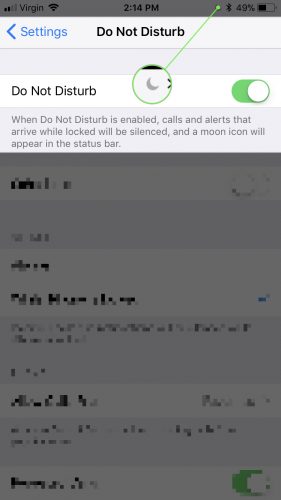
که تاسو وغواړئ چې ګډوډ مه کوئ ژوره ډوب شئ او د اتوماتیک مهال ویش ترتیب کړئ ، د مثال په توګه ، لاړشئ ترتیبات -> مه ګډوډ کوئ تاسو ته د ټولو اختیارونو لیدو لپاره.
زه څنګه بند کړم چې نه ګډوډيږم؟
له کله راهیسې چې ایپل iOS 7 خپور کړی ، نو دا یې اسانه وه چې نه ګډوډ او بند کړئ. د کنټرول سینټر خلاصولو لپاره د خپل آی فون سکرین له ښکته څخه پاک کړئ. د سپوږمۍ آیکون ټایپ کړئ ترڅو نه ګډوډ یا بند کړئ. همدا و!
دا د مختلف iOS نسخو لپاره توپیر کولی شي. که تاسو د آی فون ایکس یا نوي لرئ ، نو د کور سکرین د پورتنۍ ښي اړخ څخه ښکته کولو سره د کنټرول مرکز خلاص کړئ.
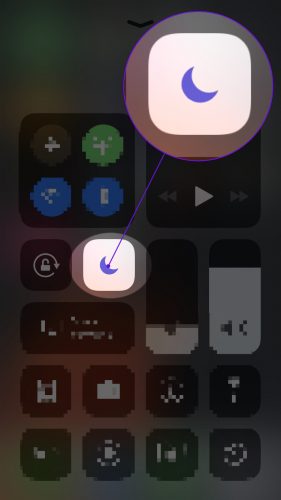
تاسو کولی شئ د لاړشته ناخوالې سره هم لاړشئ ترتیبات -> مه ګډوډ کوئ او څنګ ته سویچ بندول تنګول مه کوه . تاسو به پوه شئ کله چې سویچ سپین وي ، نه ګډوډ کیږي.
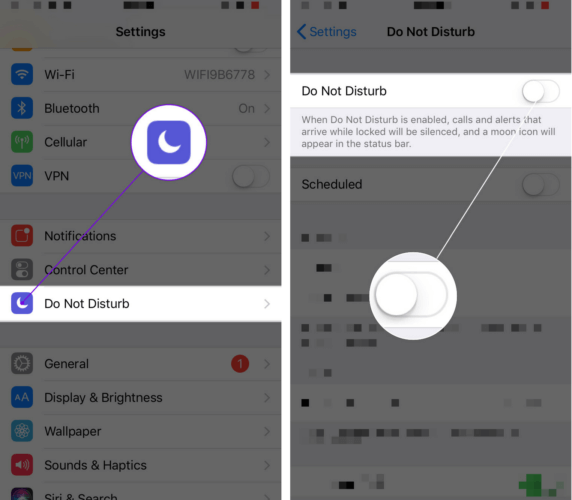
'چوپتیا نامعلوم زنګ وهونکي' بند کړئ
یو دلیل چې ولې تاسو د آیفون زنګ ستونزه لرئ ممکن وي ځکه چې ستاسو نامعلوم زنګ وهونکي بلاک کړئ ب featureه بله ده. دا ب theirه د دوی په ټریکونو کې د ټیلمارکټرانو او روبوکوالونو بندولو لپاره عالي ده ، مګر بدبختانه دا یو څه خلک فلټر هم کوي چې تاسو واقعیا ورسره خبرې کول غواړئ.
د دې بندولو لپاره امستنې -> تلیفون او بیا یې بنده کړه چوپتیا نامعلوم زنګ وهونکي. یوځل چې تاسو دا وکړل ، ستاسو تلیفون باید د دې توان ولري چې یو ځل بیا غږ وکړي کله چې یو څوک چې ستاسو په اړیکو کې نه وي هڅه کوي تلیفون وکړي.
څه که زما iPhone اوس هم ګونګه نه وه؟
ما د لوستونکو لخوا یو څه نظریات ترلاسه کړي چې چا ټول وړاندیزونه اخیستي او د آی فونس لا تراوسه نه غږیږي. که تاسو دا لرې کړی وي او ستاسو iPhone غږ نلري ، نو یو ښه چانس شتون لري تاسو ممکن د هارډویر ستونزه ولرئ.
iPad په م appleو لوګو کې کنګل شوی
ډیری وختونه ، کله چې ټوپک یا مایع په بندرونو کې راشي (لکه د هیډفون جیک یا د بریښنا / ډاک نښلونکی) ، ستاسو iPhone فکر کوي دلته یو څه دننه شوی ، کله چې په حقیقت کې شتون نلري. په اړه زما مقاله څنګه د داسې iPhone سمبال کړئ چې د سر تلیفون حالت کې پاتې دی تشریح کوي چې ولې پیښیږي او د ستونزې حل کولو څرنګوالی.
دا یو اوږد شاټ دی ، مګر تاسو کولی شئ د انټیسټیک برش واخلئ (یا د غاښونو برش چې تاسو مخکې هیڅکله ندي کارولئ) او هڅه وکړئ چې خپل د هیډفون جیک یا سپک / ډاک نښلونکي بندر څخه ټوپک پاک کړئ. د انټیسټیک برشونه د هر ډول بریښنایی توکو پاکولو لپاره ګټور دي ، او تاسو یې کولی شئ په ایمیزون کې 3 کڅوړه غوره کړئ د $ 5 ډالرو څخه کم لپاره.
که تاسو بریالي یاست ، مسله باید پخپله حل کړي. بدبختانه ، ډیری وختونه زیان لا دمخه شوی. ستاسو د آیفون دننه یو څه شارټ شوی ، نو یوازینۍ حل دا دی چې د خپل ځایي آپیل پلورنځي څخه لیدنه وکړئ یا د میل انلاین انتخابونو څخه کار واخلئ. د آپیل ملاتړ ویب پا .ه ستاسو د iPhone ترمیم کول.
د آپیل پلورنځي ترمیم ګران کیدی شي. که تاسو د لږ ارزانه اختیار په لټه کې یاست ، زه وړاندیز کوم نبض ، د ترمیم شرکت چې به تصدیق شوی تخنیکین ولیږي تاسو ته څوک کولی شي تاسو سره وویني او ستاسو فون په یو ساعت کې تنظیم کړي.
اوس ممکن ستاسو د آی فون پرمختللي کولو لپاره هم ښه وخت وي. ترمیمونه ګران کیدی شي ، په ځانګړي توګه که له یوه څخه ډیر شیان ستاسو د آیفون سره غلط وي. د ترمیم په سلګونو ډالرو مصرف کولو پرځای ، تاسو کولی شئ هغه پیسې د نوي تلیفون پیرود لپاره وکاروئ. د اپفون تلیفون وګورئ د ګرځنده تلیفون پرتله کولو توکي په نوي iPhone کې د لوی معاملې موندلو لپاره!
دا تاو کول
نه ګډوډ یو له هغه عالي ب featuresو څخه دی چې په کار راځي که تاسو پوهیږئ چې څنګه یې وکاروئ ، مګر دا واقعیا نا امید کیدی شي که تاسو یې ونه کړئ. مارتها او هرڅوک ته چې مهم ټلیفونونه یې له لاسه ورکړی وي او یا یې زنګ وهلی وي 'زما آی فون زنګ نشي!' په یو بې ګناه مسافر کې ، زه هیله لرم چې دا مقاله تاسو ته د خپل خاموش iPhone ستونزه حل کړي. که تاسو د شریکولو لپاره تعقیبي پوښتنې یا نورې تجربې لرئ ، نو لاندې یې د نظرونو برخه کې پوسټ کړئ. زه ستاسو څخه اوریدلو ته سترګې په لار یم!
بریالیتوب مو غواړم،
ډیویډ پی.